专业的浏览器下载、评测网站
QQ浏览器怎么调整字体大小?QQ浏览器字体调整图文教程
2020-05-05作者:浏览器之家来源:本站原创浏览:
QQ浏览器是一款非常好用的浏览器,许多人平时都喜欢用它来上网,包括一些年级比较大的人也在使用QQ浏览器。但是对于他们来说可能会感觉QQ浏览器的默认字体比较小看起来太麻烦了。那么有没有什么办法能够调整QQ浏览器的字体大小呢?下面小编就给大家分享一下详细设置教程,有需要的朋友千万不要错过哦
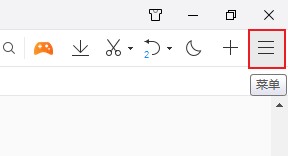
2.这时下面会弹出一个浏览器菜单窗口,在窗口中可以看到“设置”选项,点击打开它;
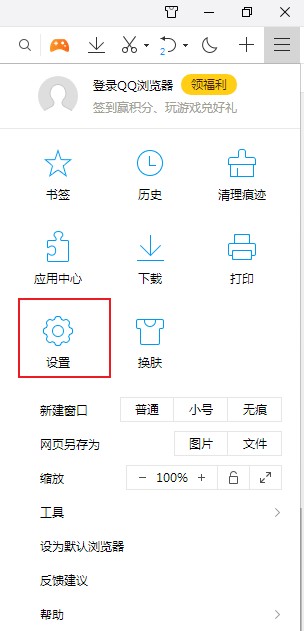
3.之后我们已经进入了QQ浏览器的“设置”页面,并且当前应该是在“常规设置”的页面之中,在该页面中找到“功能按钮”选项;
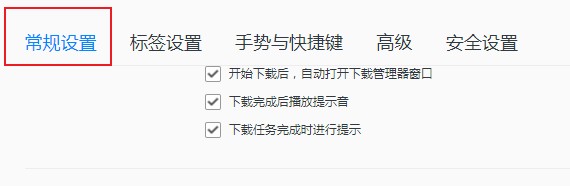
4.我们将页面拉动到最底部,在这里可以看到一个“网络内容”选项,如下图所示点击“字号”右侧的下拉菜单就可以调整字体大小了,我们还可以点击“自定义字体”按钮来对浏览器的字体进行更换;
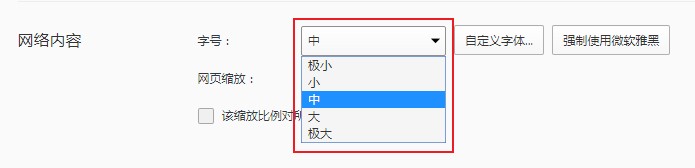
以上就是QQ浏览器隐藏不需要的功能按钮的方法,更多QQ浏览器相关内容欢迎大家继续关注浏览器之家哦!
QQ浏览器字体调整图文教程
1.首先我们打开QQ浏览器,在浏览器的右上方可以看到一个由三条横线组成的“菜单”图标,使用鼠标左键单击该图标;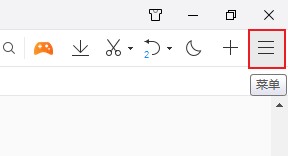
2.这时下面会弹出一个浏览器菜单窗口,在窗口中可以看到“设置”选项,点击打开它;
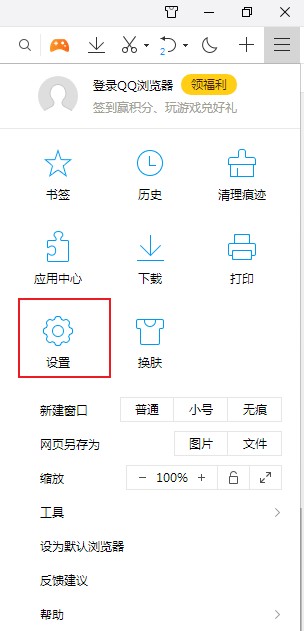
3.之后我们已经进入了QQ浏览器的“设置”页面,并且当前应该是在“常规设置”的页面之中,在该页面中找到“功能按钮”选项;
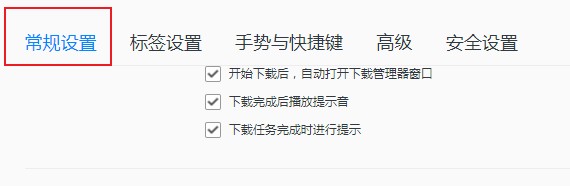
4.我们将页面拉动到最底部,在这里可以看到一个“网络内容”选项,如下图所示点击“字号”右侧的下拉菜单就可以调整字体大小了,我们还可以点击“自定义字体”按钮来对浏览器的字体进行更换;
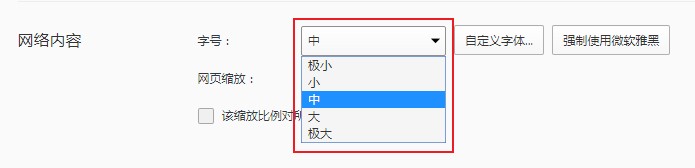
以上就是QQ浏览器隐藏不需要的功能按钮的方法,更多QQ浏览器相关内容欢迎大家继续关注浏览器之家哦!
猜你喜欢
热门文章
本类排行
相关下载
关注手机站